Discord là gì mà tại sao các game thủ lại sử dụng nhiều thế. Nếu muốn cài đặt discord thì làm cách nào? Đây có lẽ là câu hỏi của khá nhiều người. Mình sẽ giải đáp ngay sau đây, cùng theo dõi nhé!
Discord là gì?
Discord là một ứng dụng chat, có nét tương tự với Skype và công cụ chat chuyên nghiệp Slack. Đối tượng chính của Discord là tập trung vào những người chơi game, hỗ trợ tìm kiếm bạn bè, phối hợp nhịp nhàng và giao tiếp khi đang chiến Game. Ngoài ra còn hỗ trợ Video Calls, Chat, cho phép người dùng làm mọi thứ với Discord.

Discord cực kỳ hữu dụng khi bạn mới làm quen với một tựa game mới. Ứng dụng giúp việc chat giữa bạn bè dễ dàng hơn, và hỗ trợ bạn tìm kiếm các người chơi khác và kết bạn với họ. Tuy nhiên, có nhiều người sử dụng Discord không phải là để chơi Game, mà họ dùng nó như một mạng xã hội thông thường.
Khi mà đa số các server (Phòng chat) của Discord liên quan tới Game, bạn cũng có thể tìm được những phòng Discord liên quan tới những thứ như Anime, hội nhóm chia sẻ kiến thức… Không có giới hạn về việc bạn chỉ có thể tạo các phòng liên quan tới Game, bạn cũng có thể tạo một phòng liên quan tới nội dung bạn muốn chia sẻ.
Bạn có thể sử dụng Discord trên nhiều nền tảng như Web, PC, Điện thoại.
Nên sử dụng Discord vì:
Discord là một phần mềm hỗ trợ chat và giao tiếp khi chúng ta chơi Game Online, bạn có thể tạo một nhóm chat với nhiều người cùng sở thích.
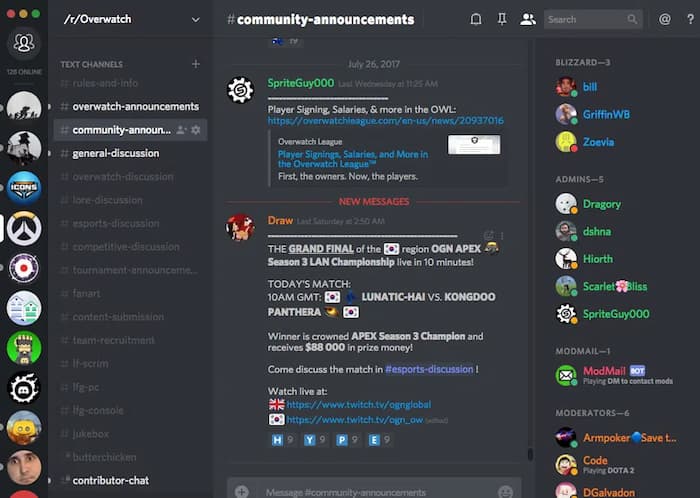
Bạn có thể tăng giảm âm lượng của người khác một cách dễ dàng. Ví dụ, trong quá trình chơi game, nếu bạn thấy âm lượng Voice của một người bạn trong nhóm của mình to quá, thì chúng ta có thể giảm bớt âm lượng của người đó lại, hoặc nếu âm lượng Mic của mình nhỏ quá thì bạn có thể tăng lên.
Giao diện đẹp đơn giản, dễ sử dụng, đặc biệt Discord còn là một ứng dụng rất nhẹ so với Slack. Với các ứng dụng chat khác, thông thường chúng ta chỉ có Admin và Thành viên. Những với Discord bạn có thể có nhiều vai trò hơn.
Ngoài ra Discord cho phép người dùng sử dụng các Bot – bạn có thể hiểu nôm na rằng đây là một công cụ tự động thực hiện những gì chúng ta yêu cầu nó. Với Bot bạn có thể làm mọi công việc cơ bản như mở nhạc, chơi game trên nền tảng Discord, thêm nhiều Emoji mới…
Cách tải và cài đặt discord về máy tính
1. Hướng dẫn nhanh
Vào trang tải phần mềm Discord để tải về máy tính.
Chọn Tải về cho Windows.
Nháy đúp chuột vào file DiscordSetup.exe ở thanh tải xuống phía dưới cùng bên trái để cài đặt phần mềm.
Nhập Email và Mật khẩu và chọn Login để đăng nhập nếu bạn đã có tài khoản.
Nếu bạn chưa có tài khoản, chọn Register để đăng ký tài khoản.
Nhập Email, Username, Password và Date of Birth.
Chọn Continue, đăng nhập Discord và sử dụng.
2. Hướng dẫn chi tiết
Bước 1: Vào trang tải phần mềm Discord để tải về máy tính > Chọn Tải về cho Windows.
Bạn cũng có thể kéo xuống dưới để lấy file tải phần mềm dành cho nền tảng iOS, Android, macOS và Linux.
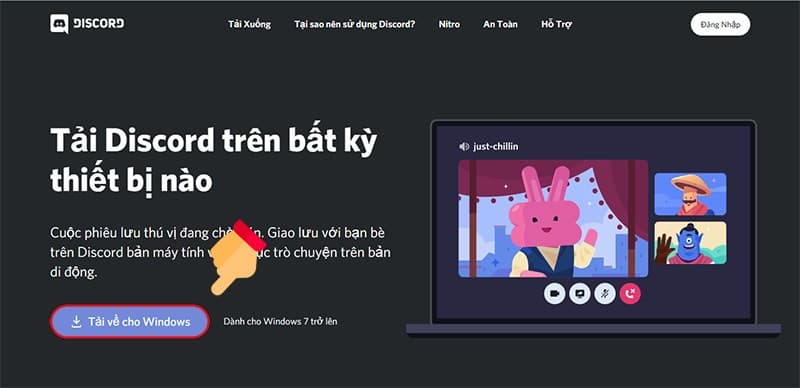
Bước 2: Nháy đúp chuột vào file DiscordSetup.exe ở thanh tải xuống phía dưới cùng bên trái để cài đặt phần mềm.
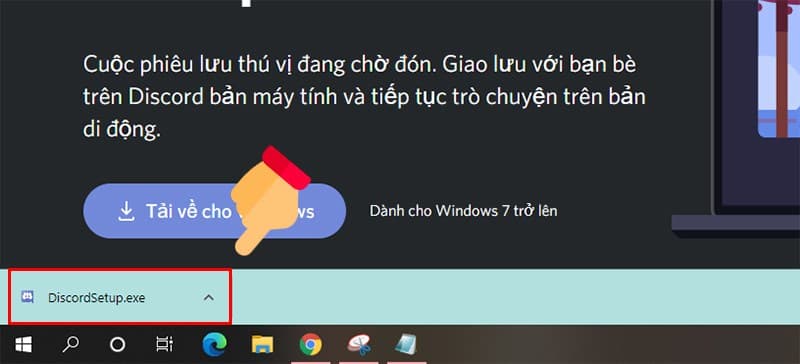
Bước 3: Nhập Email và Mật khẩu > Chọn Login để đăng nhập nếu bạn đã có tài khoản.
Bạn cũng có thể mở ứng dụng Discord trên điện thoại để quét mã QR và đăng nhập.
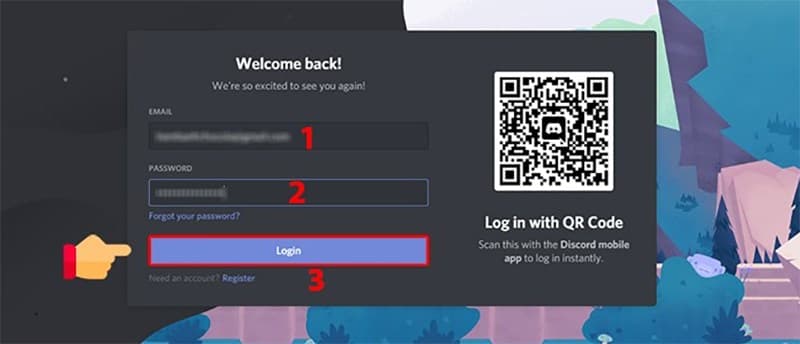
Bước 4: Nếu bạn chưa có tài khoản, chọn Register để đăng ký tài khoản.
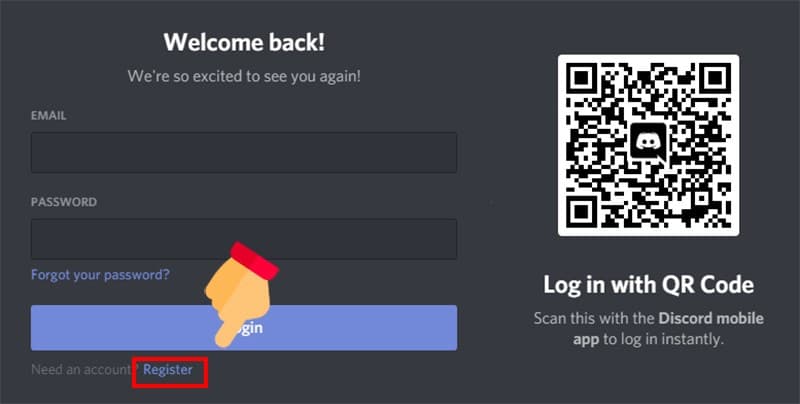
Bước 5: Nhập thông tin đăng ký và chọn Continue. Trong đó
Email: Nhập địa chỉ email bạn muốn dùng đăng ký.
Username: Nhập tên bạn muốn tạo trên Discord.
Password: Nhập mật khẩu bạn muốn tạo.
Date of birth: Nhập vào ngày/tháng/năm sinh của bạn.
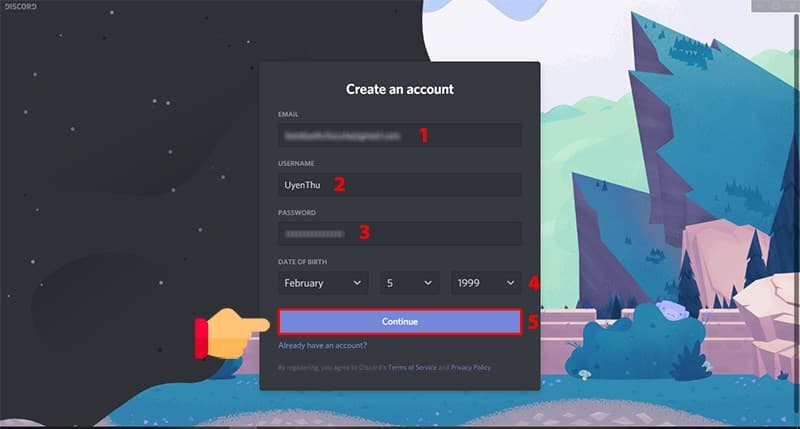
Như vậy, bạn đã có thể đăng nhập vào Discord và sử dụng phần mềm này trên máy tính rồi.
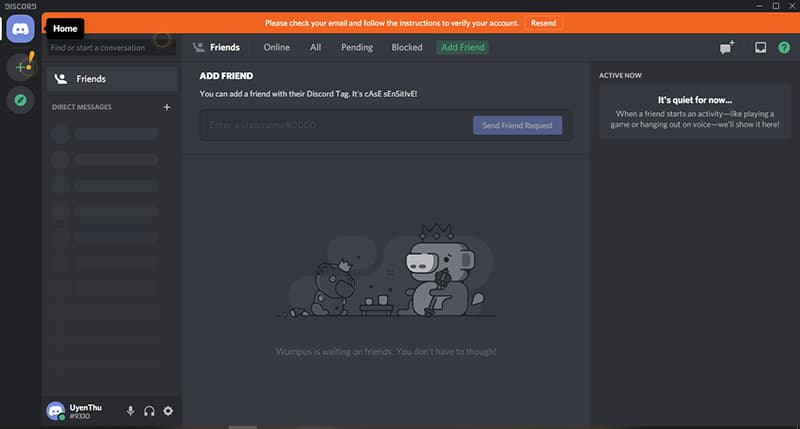
Bot Discord là gì?
Bot Discord là công cụ quản lý phòng chat Discord. Discord cũng cung cấp cho người dùng những con Bot hỗ trợ kết nối với những ứng dụng khác như Twitch hoặc Youtube. Những bot này hoạt động mạnh mẽ. Song không phải tất cả Bot đều miễn phí nhưng vẫn có những con Bot miễn phí và cung cấp nhiều tính năng hữu ích cho người dùng.

Bot Discord là công cụ quản lý phòng chat Discord. Discord cũng cung cấp cho người dùng những con Bot hỗ trợ kết nối với những ứng dụng khác như Twitch hoặc Youtube. Những bot này hoạt động mạnh mẽ. Song không phải tất cả Bot đều miễn phí nhưng vẫn có những con Bot miễn phí và cung cấp nhiều tính năng hữu ích cho người dùng.
Nếu add bot vào phòng chat mà bạn không phải là Admin, bạn cần được xác nhận từ người quản lý phòng chat. Trong trường hợp bạn là chủ phòng chat thì thực hiện như sau:
Bước 1. Mở trình duyệt web và truy cập vào DiscordBots.org. Danh sách Bot Discord sẽ hiển thị phía dưới bao gồm những thông tin cơ bản. Hoặc bạn có thể tìm kiếm Bot thông qua khung tìm kiếm.
Bước 2. Nếu thích Bot nào thì bạn nhấn vào nút View tại Bot đó để xem thông tin chi tiết.
Bước 3. Sau đó trang thông tin về Bot sẽ được hiển thị, bao gồm các thông tin liên quan, bao gồm mô tả tính năng, câu lệnh, số lượng phòng chat đang sử dụng Bot này. Để thêm Bot vào phòng chat thì bạn nhấn vào nút Invite.
Lưu ý: Tùy Bot mà các câu lệnh sử dụng sẽ khác nhau, vì vậy bạn cần đọc kỹ hướng dẫn sử dụng ở phần mô tả phía dưới của mỗi loại Bot nhé.
Bước 4. Để có thể Add bot vào phòng chat thì bạn cần phải đăng nhập vào Discord trên trình duyệt của mình. Tiếp theo chúng ta sẽ chọn máy chủ mà Bot sẽ được phép tham gia, và lựa chọn quyền truy cập cho nó. Cuối cùng nhấn Phê Duyệt để hoạt động.
Discord là gì? Chính là ứng dụng chat gần giống với Skype, biết được những lợi ích của discord bạn sẽ thấy nó vô cùng hữu ích. Theo dõi wikiso.net để cập nhật thêm nhiều kiến thức hay nhé














